Publicitate
Dintre numeroasele motive pentru a abandona Flash cât mai curând posibil, numărul mare de vulnerabilități de securitate este cel mai important. Și HTML5 este mai bun în aproape toate sensurile!
De aceea, chiar dacă Google Chrome este dotat cu Flash încorporat, Flash este dezactivat în mod implicit pe Google Chrome. Acest lucru a făcut ca Flash să fie învechit pe web - dar o mulțime de site-uri rămân în urmă și poate trebuie să accesați unul dintre aceste site-uri.
Iată cum puteți activa Adobe Flash Player în Chrome și, mai bine, cum să mențineți Flash dezactivat până când faceți clic pe acesta pentru a reda. Acest lucru împiedică Flash să se redea automat atunci când site-urile web se încarcă, reducând șansa de executare a unui cod rău intenționat înainte de a-l opri.
Cum să activați Flash Player în Google Chrome

Iată cum puteți activa Flash Player în Chrome:
- Deschideți meniul cu trei puncte și selectați Setări.
- Parcurgeți partea de jos și faceți clic pe Avansat.
- În secțiunea Confidențialitate și securitate, faceți clic pe Setări site.
- În Permisiuni, faceți clic pe bliț.
- Activați setarea astfel încât eticheta să fie citită Întrebați mai întâi (recomandat).
- Închideți fila setări. Ați terminat!
Cum să redați conținut flash în Google Chrome

Cu Flash activat în Chrome, ori de câte ori vizitați o pagină web cu conținut Flash, va trebui să o faceți faceți clic pe Flash player pentru ca acesta să înceapă. Acest lucru ar putea fi o problemă dacă aveți de a face cu tone de media Flash în fiecare zi, dar în caz contrar, este un pas sigur de făcut - dacă aveți încredere pe site!
Când faceți clic, veți primi o notificare prin care vă întrebați dacă doriți să permiteți sau să blocați Flash pentru site-ul curent. Pentru a rula, faceți clic pe Permite. Pagina se va reîmprospăta și conținutul Flash va începe așa cum trebuie.
Cum se schimbă permisiunile Flash în Google Chrome
Să presupunem că ați blocat din greșeală conținutul Flash pe un anumit site, sau mai rău, ați permis accidental conținut Flash atunci când vroiați să îl blocați! Există două modalități de revocare sau modificare a permisiunilor Flash pentru un site din Chrome.
Metoda 1: Utilizați Lacătul

Iată cum puteți modifica permisiunile Flash pentru un singur site:
- Accesați site-ul cu conținut Flash.
- Apasă pe lacăt în stânga barei de adrese.
- Apasă pe meniul derulant pentru Flash.
- Selectați permisiunea dorită pentru site.
- Clic Reîncarcă pentru a reîmprospăta site-ul.
Metoda 2: Folosiți fila Setări
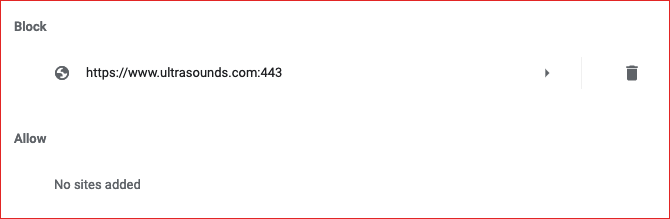
Iată cum puteți schimba permisiunile Flash folosind fila Setări Chrome:
- Deschideți meniul cu trei puncte și selectați Setări.
- Parcurgeți partea de jos și faceți clic pe Avansat.
- În secțiunea Confidențialitate și securitate, faceți clic pe Setări site.
- În Permisiuni, faceți clic pe bliț.
- În secțiunile Blocare sau Permiteți, găsiți site-ul pentru care doriți să modificați permisiunile Flash, apoi faceți clic pe butonul pictograma gunoiului pentru a-l elimina din listă.
- Închideți fila setări. Ați terminat!
Și mai multă securitate pentru Google Chrome
Flash nu este singurul risc de securitate pe web. Pe lângă malware și hackeri, trebuie să vă faceți griji cu privire la protecția parolelor și confidențialitatea datelor. Vezi articolele noastre pe Setări esențiale de confidențialitate Google Chrome 7 Setări esențiale de confidențialitate pentru Chrome OS și Google ChromeFolosește un Chromebook, dar te preocupă confidențialitatea? Aduceți aceste 7 setări în browserul Chrome de pe sistemul de operare Chrome pentru a vă asigura securitatea online. Citeste mai mult și cele mai bune extensii de securitate pentru Google Chrome 13 Extensii de cea mai bună securitate Google Chrome pe care trebuie să le instalați acumSă fii sigur online poate fi dificil. Iată câteva extensii de securitate Chrome pe care ar trebui să le luați în considerare adăugarea. Citeste mai mult .
Joel Lee are un B.S. în informatică și peste șase ani de experiență profesională în scriere. Este redactor șef pentru MakeUseOf.